في حين أن هناك بالتأكيد بالغين يتجولون في العالم الآن مع Nintendo Switches في أيديهم ، إنقاذ أراضي Hyrule أو التسابق في حوامات مستقبلية ، الكثير من مالكي Switch الجدد في الواقع أطفال. ليس كل والد لاعباً ، ولكن يرغب معظم الآباء في التأكد من أن أطفالهم ليسوا مستيقظين طوال ساعات الليل وهم يلعبون على وحدة التحكم المحمولة الجديدة هذه. يعد Switch صغيرًا بما يكفي للاختباء تحت بطانية أو التسلل من المنزل إلى المدرسة دون أي مشكلة ، ولهذا السبب حرصت Nintendo على أن يكون لدى الآباء أداة إضافية للمساعدة في التأكد من تصرف الجميع.
لا تعد أدوات الرقابة الأبوية على وحدة تحكم Nintendo شيئًا جديدًا بأي شكل من الأشكال ، ولكن الآن يمكن الوصول إلى عناصر التحكم هذه عن بُعد باستخدام تطبيق على هاتفك. حتى أفضل؟ يمنحك هذا التطبيق الكثير من المعلومات حول كيفية استخدام Switch ويتضمن أدوات جديدة للتحكم في الوصول. إليك كيفية إعداد الرقابة الأبوية على هاتفك!
قبل أن تبدأ
من أجل الإعداد ، ستحتاج إلى بعض الأشياء.
- تأكد من أن لديك حوالي 15 دقيقة جانبا
- تحميل هذا تطبيق Nintendo Switch Parental Controls من متجر Play
- احصل على جهاز Nintendo Switch الخاص بك
- اختبئ عن أطفالك
إضافة المراقبة الأبوية إلى مفتاحك
إن استخدام التطبيق للتحكم في الإعدادات على Switch الخاص بك يعني أنك بحاجة إلى تسجيل الدخول أولاً إلى حساب Nintendo الخاص بك على هاتفك. عندما يكون نفس الحساب على هاتفك والمفتاح الخاص بك ، يصبح من الأسهل بكثير على الاثنين التحدث. إذا لم يكن لديك حساب Nintendo ، فستحتاج إلى الإنشاء من داخل التطبيق للمتابعة. إذا قمت بالفعل بتسجيل الدخول إلى حساب Nintendo الخاص بك من خلال تطبيقات Miitomo أو Fire Emblem Heroes على هاتفك ، فسيكون لديك خيار لاستخدام تسجيل الدخول هذا تلقائيًا.

- افتح تطبيق Switch Parental Controls
- مقبض التالي عند مطالبتك بتسجيل التبديل الخاص بك إلى التطبيق
- مقبض تسجيل الدخول / إنشاء حساب عند مطالبتك بتسجيل الدخول
بمجرد تسجيل الدخول إلى حساب Nintendo الخاص بك ، سترى رمز التسجيل. يجب إدخال هذا الدبوس المكون من ستة أرقام في Nintendo Switch. استمر في تشغيل شاشة هاتفك ، ولكن اضبط هاتفك واضغط على مفتاح التبديل الخاص بك لهذا الجزء التالي.
- رئيس ل اعدادات النظام على شاشة Nintendo Switch الرئيسية الخاصة بك.

- انتقل لأسفل إلى الرقابة الأبوية واختر إعدادات الرقابة الأبوية.
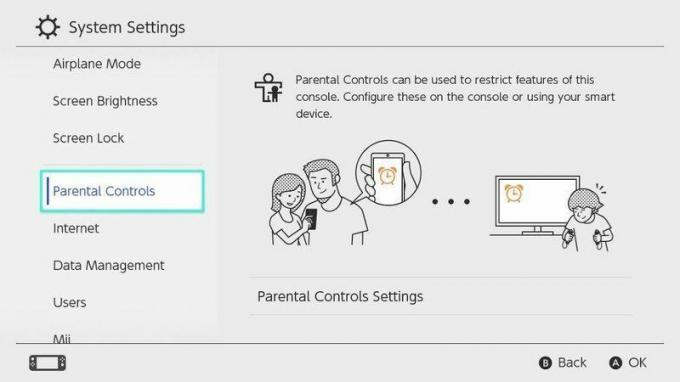
- يختار استخدم جهازك الذكي من الخيارات المدرجة

- يختار نعم عند سؤالك عما إذا كان لديك تطبيق Parental Controls

- أدخل رمز التسجيل من هاتفك.

- يختار يسجل عندما ترى اسمك يظهر

الآن بعد أن قمت بتسجيل Switch to the Parental Controls ، ستحتاج إلى العودة إلى هاتفك حتى تتمكن من ضبط إعدادات النظام حسب رغبتك. على هاتفك سترى الآن تعيين المراقبة الأبوية و لاحقاً كخيارين لك. إذا كنت تريد إضافة عناصر تحكم الآن ، فانقر فوق الخيار العلوي. إذا لم يكن الأمر كذلك ، فارجع إلى هذا الدليل عندما تكون جاهزًا!
ضبط المراقبة الأبوية
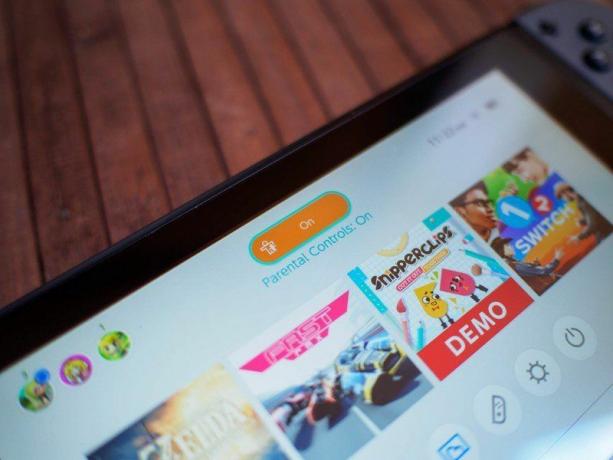
تتضمن أدوات الرقابة الأبوية الأساسية في Nintendo ثلاثة إعدادات أساسية. يمكنك تعيين حد زمني للمدة التي يمكن لطفلك أن يلعب فيها Switch كل يوم ؛ يمكنك تعيين قيد على تصنيف المحتوى إذا كنت لا تريد أن يلعب طفلك ألعابًا أعلى من تصنيف عمر معين ؛ ويمكنك تعيين دبوس لتجاوز الخيارين الأولين. تقدم إعدادات اللعبة وتقييد المحتوى العديد من الميزات الإضافية إذا كنت تريد أن تكون أكثر تفصيلاً ، ولكن الإعداد الأولي سيرشدك عبر خيارات الوقت والمحتوى الأساسية. بمجرد حفظ هذه الخيارات ، يتم تمكين القيود على الفور على Switch طالما أنه متصل بشبكة Wi-Fi.
إذا كنت تريد أن تكون أكثر تفصيلاً في قيود الوقت الخاصة بك - على سبيل المثال لتعيين قيود زمنية مختلفة لمختلف أيام الأسبوع - توجه إلى علامة التبويب إعدادات وحدة التحكم في الزاوية اليمنى السفلية من التطبيق وحدد حد وقت اللعب من قمة. من هنا ، سترى تعيين الأيام بشكل فردي في الجزء العلوي ، والتي ستمنحك قائمة من الاثنين إلى الأحد لتتمكن من ضبط أجهزة ضبط الوقت الفردية. سترى أيضًا خيار إنذار وقت النوم ، والذي سيجعل التبديل غير قابل للتشغيل بعد وقت محدد ما لم يتم إدخال الدبوس.

يتيح لك ضبط مستوى التقييد عند إعداد التبديل لأول مرة تعيين حد تصنيف المحتوى ، ولكن إذا كان تريد التعمق أكثر يمكنك تحديد الإعدادات المخصصة من قائمة مستوى التقييد وضبط الأشياء كما ترى ملائم. يمكنك وضع قيود على القدرة على نشر لقطات شاشة على وسائل التواصل الاجتماعي ، وقيود على القدرة على إرسال أو استقبال الرسائل من أي شخص من مستخدمي Nintendo Switch. تجعل القدرة على انتقاء هذه الإعدادات واختيارها الأمر أسهل قليلاً إذا كان لديك أفراد من العائلة لديهم وحدات تحكم Switch للمشاركة مع أطفالك ، أو إذا كنت مهتمًا بفرض قيود أعلى على المحتوى ولكن ليس لديك اهتمام بالقدرة على المشاركة معه فيسبوك.
إذا كنت مهتمًا بمراقبة نشاط Switch بشكل أكثر نشاطًا ، فستقوم علامة التبويب Time Played (وقت اللعب) بتفصيل الألعاب التي يتم لعبها كل يوم وإلى متى. تم تنظيم هذه المعلومات لاحقًا في "التقرير الشهري" ، لذا يمكنك الاطلاع على إجمالي ساعات اللعب على مدار أي شهر. تنشئ Nintendo هذه المعلومات تلقائيًا ، ويمكنك إما اختيار أن يتم إعلامك عند توفر هذه المعلومات أو البحث في التطبيق عندما تكون فضوليًا. يتم إرسال معلومات الاستخدام إلى التطبيق عدة مرات في اليوم ، ولكن لا يتم إرسالها في الوقت الفعلي لذلك لن يتم إرسالها كن دقيقًا تمامًا إذا كان طفلك يلعب على Switch في اللحظة التي تنظر فيها التقارير.
كيفية إزالة الرقابة الأبوية من مفتاحك
هل قررت أنك لست بحاجة إلى هذه الميزات على هاتفك؟ من السهل جدًا إيقاف تشغيل التطبيق ولكن لا تكتفي بإلغاء تثبيت التطبيق والابتعاد عنه. تريد إلغاء تسجيل التطبيق من Switch ، مما يعني أنك ستحتاج إلى هاتفك والمفتاح الخاص بك في متناول يديك لبضع دقائق.
- رئيس ل اعدادات النظام على شاشة Nintendo Switch الرئيسية الخاصة بك

- انتقل لأسفل إلى الرقابة الأبوية واختر إعدادات الرقابة الأبوية
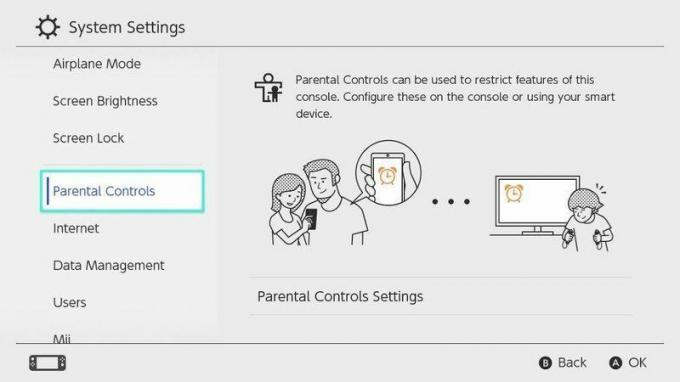
- يختار إلغاء تسجيل التطبيق من الخيارات المتاحة
- أدخل رقم التعريف الشخصي للمراقبة الأبوية (تحقق من التطبيق إذا نسيت!)

- أكد أنك تريد القيام بذلك عن طريق التحديد غير مسجل

- قم بإلغاء تثبيت تطبيق Parental Controls على هاتفك
وهذا كل شيء! أنت تعرف الآن كل ما تحتاج لمعرفته حول التحكم في Nintendo Switch عن بُعد. هل لديك فكرة عن ميزة مستقبلية في هذا التطبيق؟ تشاركه معنا في التعليقات!
